테스트 서명된 드라이버 로드 사용
기본적으로 Windows는 테스트 서명된 커널 모드 드라이버를 로드하지 않습니다. 이 동작을 변경하고 테스트 서명된 드라이버가 로드되도록 설정하려면 부팅 구성 데이터 편집기 BCDEdit.exe 사용하여 부팅 구성 옵션인 TESTSIGNING을 사용하거나 사용하지 않도록 설정합니다. 이 옵션을 사용하려면 관리자 권한이 있어야 합니다.
참고
64비트 버전의 Windows Vista 이상 버전의 Windows의 경우 커널 모드 코드 서명 정책을 사용하려면 모든 커널 모드 코드에 디지털 서명이 있어야 합니다. 그러나 대부분의 경우 서명되지 않은 드라이버를 32비트 버전의 Windows Vista 이상 버전에서 설치하고 로드할 수 있습니다. 자세한 내용은 드라이버 서명 정책을 참조하세요.
관리자 권한 필요
BCDEdit를 사용하려면 시스템에서 Administrators 그룹의 구성원이어야 하며 관리자 권한 명령 프롬프트에서 명령을 실행해야 합니다. 관리자 권한 명령 프롬프트 창을 열려면 Windows 작업 표시줄의 검색 상자에 cmd 를 입력하고 검색 결과에서 명령 프롬프트 를 길게 누르거나 마우스 오른쪽 단추로 클릭한 다음 관리자 권한으로 실행을 선택합니다.
경고
BCDEdit를 사용하여 부팅 구성 데이터를 수정하려면 관리 권한이 필요합니다. BCDEdit /set를 사용하여 일부 부팅 항목 옵션을 변경하면 컴퓨터를 작동하지 않게 렌더링할 수 있습니다. 또는 시스템 구성 유틸리티(MSConfig.exe)를 사용하여 부팅 설정을 변경합니다.
테스트 서명된 코드 사용 또는 사용 안 함
BCDEdit 명령줄을 실행하여 테스트 서명된 코드 로드를 사용하거나 사용하지 않도록 설정합니다. 옵션을 사용하거나 사용하지 않도록 설정하든 관계없이 변경 내용이 적용되려면 구성을 변경한 후 컴퓨터를 다시 시작해야 합니다.
테스트 서명된 코드를 사용하도록 설정하려면 다음 BCDEdit 명령줄을 사용합니다.
:: If this command results in "The value is protected by Secure Boot policy and cannot be modified or deleted"
:: Then reboot the PC, go into BIOS settings, and disable Secure Boot. BitLocker may also affect your ability to modify this setting.
Bcdedit.exe -set TESTSIGNING ON
참고
Windows 10 버전 1507부터 메모리 무결성/HVCI(하이퍼바이저 코드 무결성)를 사용하도록 설정한 경우 자체 생성된 테스트 인증서를 사용하여 이진 파일에 테스트 서명해야 합니다. 서명되지 않은 이진 파일은 지원되지 않습니다.
테스트 서명된 코드 사용을 사용하지 않도록 설정하려면 다음 BCDEdit 명령줄을 사용합니다.
Bcdedit.exe -set TESTSIGNING OFF
다음 그림에서는 BCDEdit 명령줄을 사용하여 테스트 서명을 사용하도록 설정한 결과를 보여 줍니다.
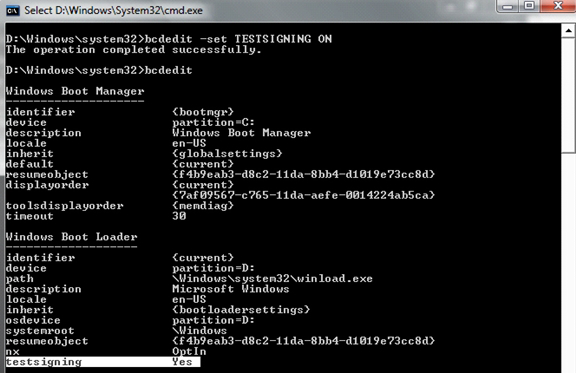
테스트 서명된 코드를 로드할 때 Windows의 동작이 사용하도록 설정됨
테스트 서명된 코드를 로드할 수 있는 경우 Windows는 다음을 수행합니다.
데스크톱의 네 모서리 모두에 "테스트 모드"라는 텍스트가 있는 워터마크를 표시하여 시스템에 테스트 서명이 사용하도록 설정되어 있음을 사용자에게 알립니다. 참고 Windows 7부터 Windows는 바탕 화면의 오른쪽 아래 모서리에만 이 워터마크를 표시합니다.
바탕 화면의 왼쪽 아래 모서리에 "테스트 모드"라는 텍스트가 있는 워터마크를 표시하여 시스템에 테스트 서명이 사용하도록 설정되어 있음을 사용자에게 알립니다.
운영 체제 로더 및 커널은 인증서로 서명된 드라이버를 로드합니다. 신뢰할 수 있는 루트 인증 기관에 연결하려면 인증서 유효성 검사가 필요하지 않습니다. 그러나 각 드라이버 이미지 파일에는 디지털 서명이 있어야 합니다.
피드백
출시 예정: 2024년 내내 콘텐츠에 대한 피드백 메커니즘으로 GitHub 문제를 단계적으로 폐지하고 이를 새로운 피드백 시스템으로 바꿀 예정입니다. 자세한 내용은 다음을 참조하세요. https://aka.ms/ContentUserFeedback
다음에 대한 사용자 의견 제출 및 보기